在使用Arduino的过程中,免不了要使用一些库文件(代码集),这些代码集使得我们无需从0-1地搭建我们所需功能,使得学习和使用Arduino变得更加方便简单。除此之外,平时直接从网上download下的代码也很有可能因为相应包没下载而报错。本篇以eFLL(embedded fuzzy logic library)为例,带大家手把手地进行库的下载和使用,并针对相关库的一些注意事项进行了简单说明。

一、库文件的简单介绍
1. 如何下载库文件?(以eFLL为例)
2. 如何安装/导入库(eFLL)文件?
二、Arduino中管理库文件的三个位置
1. Arduino IDE安装时的文件夹
2. Arduino的核文件夹
3. 项目文件夹
4. 这三个位置的差异
一、库文件的简单介绍
一般情况下,库以.ZIP的文件封装,解压.ZIP文件后,里面有各种相关的示例,测试文件以及底层代码可供深入了解和学习。eFLL是Arduino平台提供的用于嵌入式系统(比如Arduino或NodeMCU)中实现模糊系统的标准库,并且跟所有的Arduino板适配。下图是eFLL的库文件,可以看到examples和tests文件夹和一些二其它文件,尤其是examples里的文件,对刚接触到某个新库的同学们是来说真的是非常非常有用的。
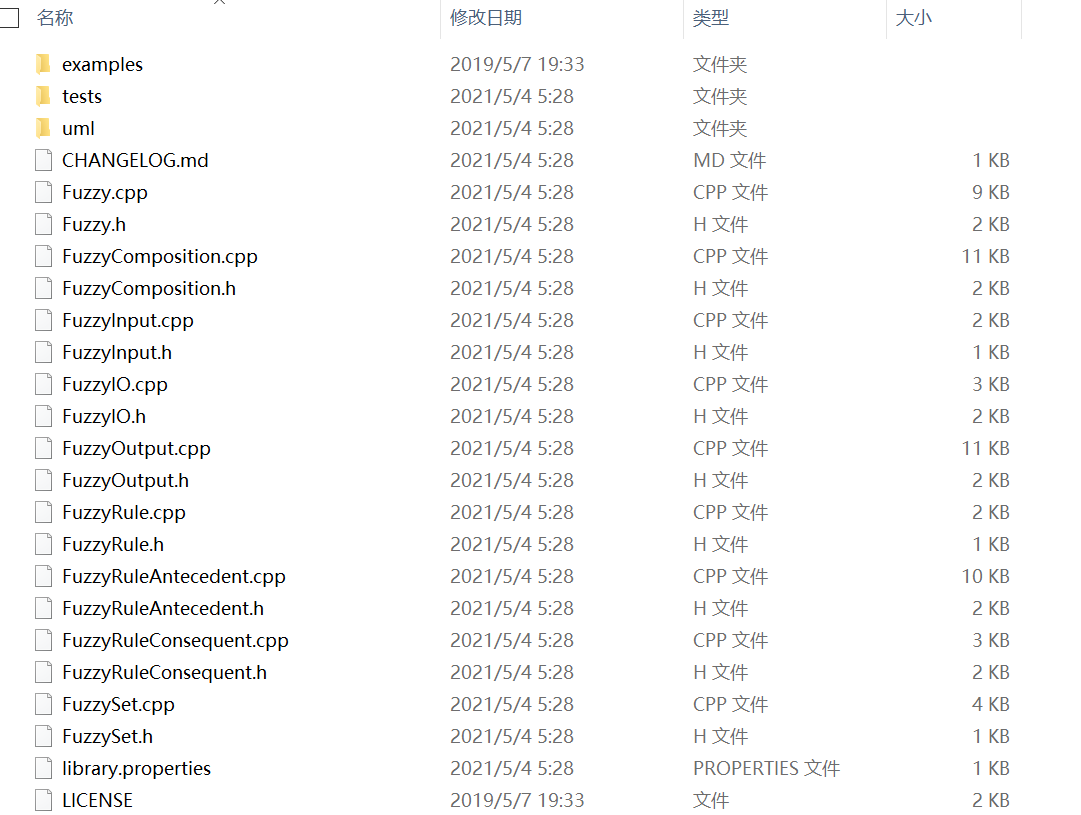
需要注意的是,这些库并非是一成不变的,而是逐步迭代的,所以存在一个库有多个版本存在的情况,比如这个eFLL目前就有五个版本,分别为1.3.1(最新),1.3.0,1.2.0,1.1.1和1.1.0。
1. 如何下载库文件?(以eFLL为例)
(1)eFLL的.zip文件(1.3.1,1.3.0,1.2.0,1.1.1和1.1.0),点击下载对应版本
(2)在特定项目在GitHub的官方页(https://github.com/zerokol/eFLL)中直接下载.ZIP文件。
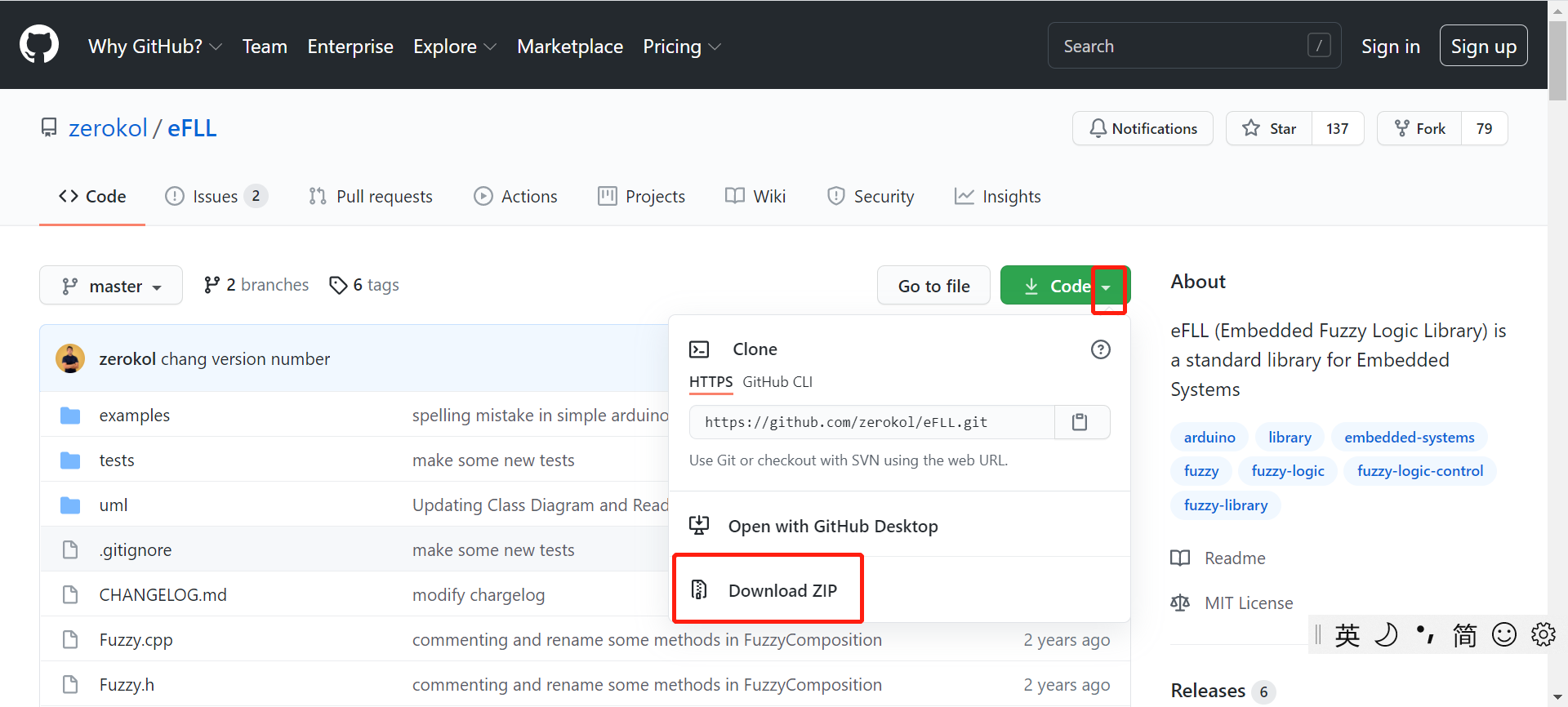
(3)bd云盘方式:
链接:https://pan.baidu.com/s/1YQfpoF-0C6e5n1DpA6BSeg
提取码:shd9
2. 如何安装/导入库(eFLL)文件?
(1)使用库管理器(library mananager) (这种方法无需用到下载的.ZIP文件)
a 项目-加载库-管理库; b 在弹出来的“库管理器”中搜索“eFLL”,找到你需要的版本(没有限制就选择最新的)并点击“安装”即可。
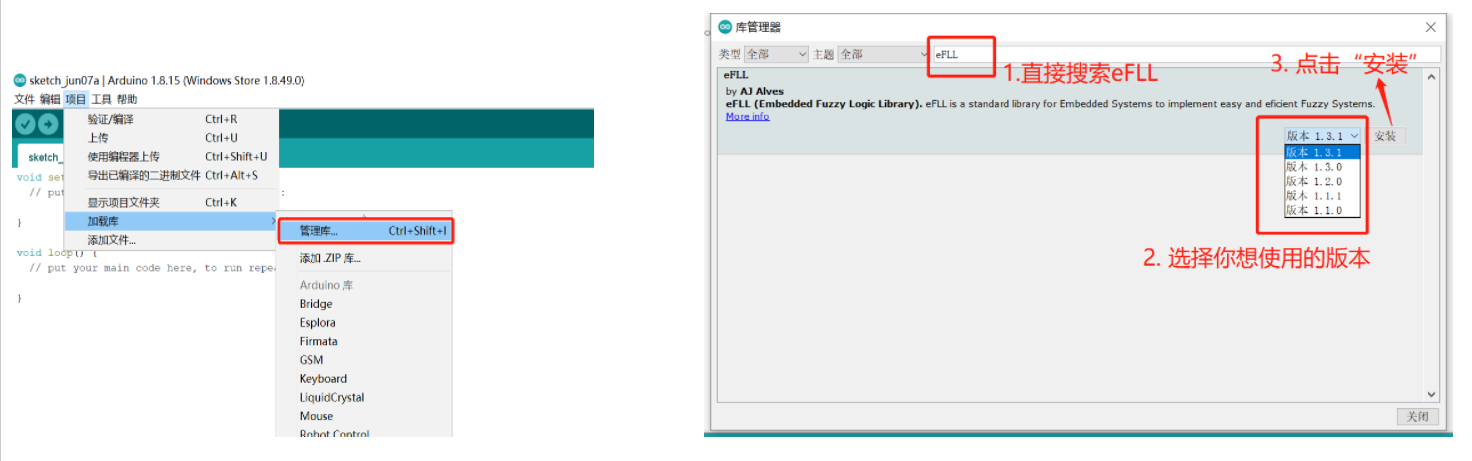
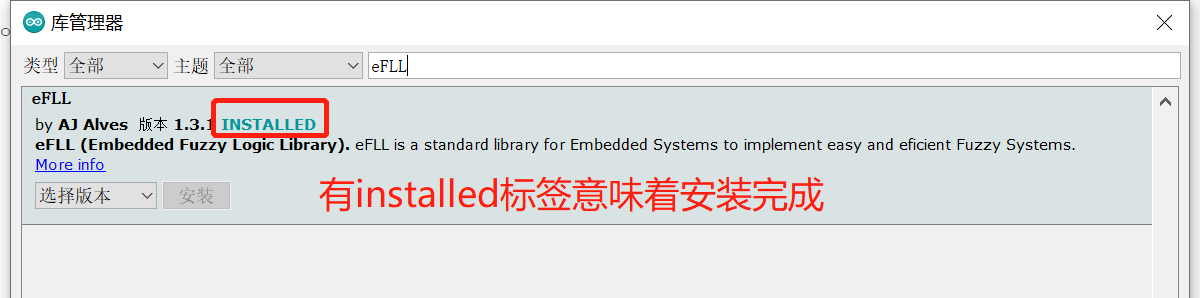
(2)添加.ZIP文件
在Arduino IDE中单击项目-加载库-添加.ZIP库,选择下载好的库文件即可
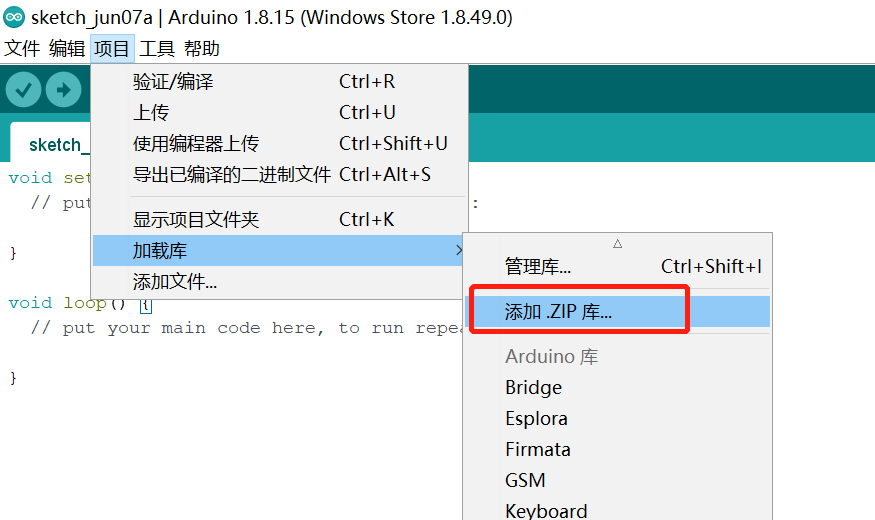
(3)手动安装库(了解即可,用的比较多的还是前两种方法)
在Arduino IDE中打开文件-首选项,查看项目文件夹(sketchbook)位置,在这个文件夹中有个libraries文件夹,把.ZIP解压缩后的所有文件(为了安全起见,请把文件夹的名称改成eFLL),放到这里即可。
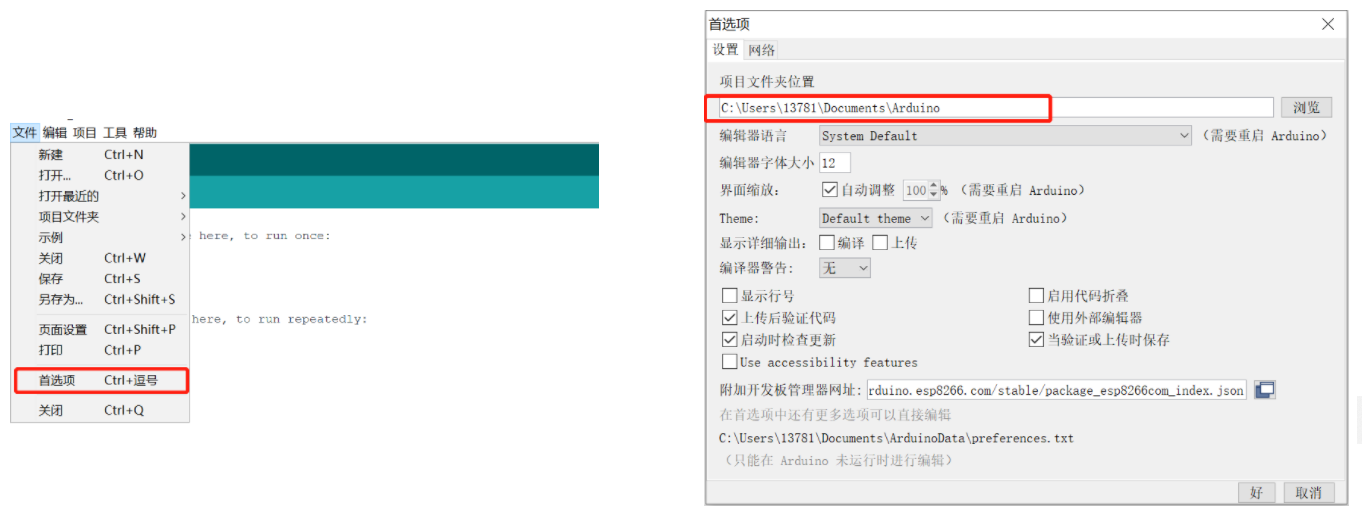
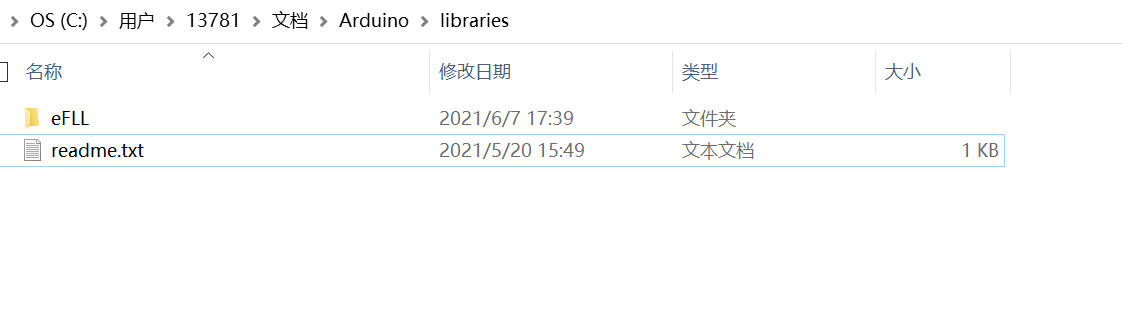
操作完成后重启Arduino IDE,点击项目(sketch)-加载库(include library),查看是否显示你刚刚添加的库。
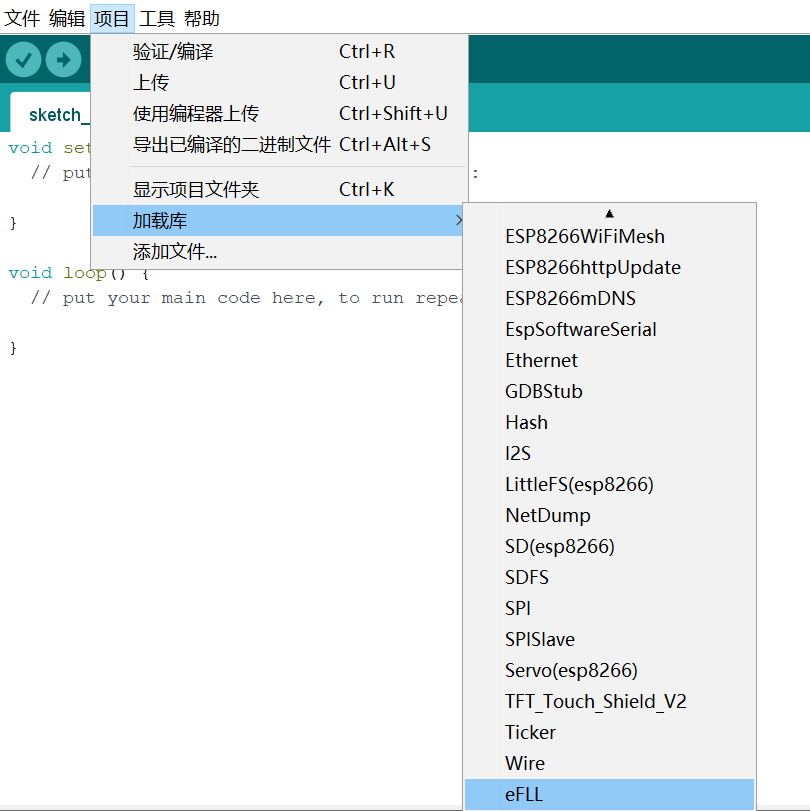
二、Arduino中管理库文件的三个位置
在这里需要说明一下这个库放置的位置。在Arduino中,库可以有三种方式存放,也就是有位于3个不同位置存放有libraries文件夹:(1)Arduino IDE安装的文件夹(2)Arduino的核文件夹(3)项目文件夹。以上三种安装库的方式中,除了最后一种库导入方式使得库的位置具有选择性,前两种的库的位置可在项目文件夹中libraries中找到。
1. Arduino IDE安装的文件夹(也叫distribution folder,分发文件夹)
这个文件夹就是你在安装Arduino过程中的目标文件夹。下载完毕后,打开相应文件夹可看见libraries文件夹。
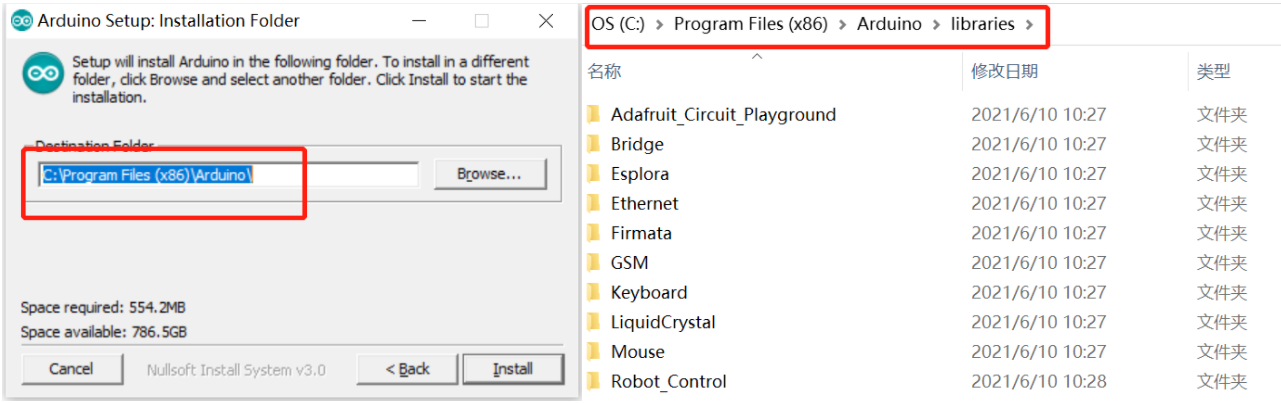
(插一个小疑惑:一开始我怎么都找不到Arduino IDE安装的文件夹,我就开始搜索关键词,搜索逻辑是既然arduino IDE可以在我的电脑上运行,那必定是存在一个.exe文件;既然我的IDE里的examples里的内置示例都可以查看,那电脑中也应该存在以对应.ino命名的文件,使用了“arduino.exe”,“examples”等很多关键词搜索,但都一无所获,也没法找到软件的属性。后来我发现我的IDE上有“Windows Store字样”,这才想起来这可能是我当时直接从微软商店里下载的。

我从官网上又下载了arduino的可执行文件并安装,发现我想要的东西就都有了,并且这两个IDE可以同时运行。

但我还是疑惑微软商店里下载的为什么就找不到安装位置。如果知道的朋友们可以解答一下,那真的太感激不过了~~)
2. Arduino的核文件夹(core folder):
这个核(core)说白了就是让你的板子和微处理器及相关项目和库适配,想用不同的板子你就得有对应的的核。从Arduino Software (IDE) version 1.6.2开始,所有Arduino AVR板都保存在“Arduino”安装文件夹中(Windows默认为C:Program Files (x86)Arduinohardwarearduino AVR)。
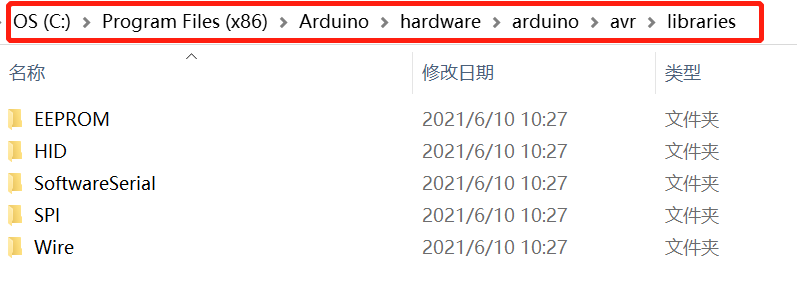
然而,其它的板子需要安装一个额外对应的核,并存储在电脑的一个其它的文件夹。一般通过在Arduino IDE中的“开发板管理器”添加对应板子的核,这也是检查和更新已安装核心版本的最佳方式。下面这个目录列表是新的核心文件在计算机中的位置
On GNU/Linux: ~/.arduino15/packages/
On Windows: %APPDATA%Arduino15packages
On macOS: ~/Library/Arduino15/packages/
在Windows上,如果你在Arduino主文件夹中创建一个名为“portable”的文件夹,所有的包、库和草图都会存储在这儿,这样就可以把所有东西都放在一个地方,方便移动或同步。
下图是我的电脑所安装的位置,可以看出我额外为这三个板子下载了相关文件。
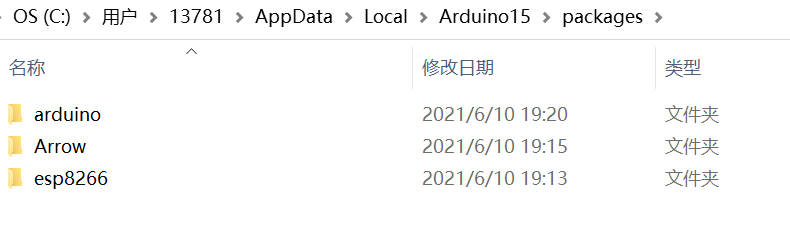
打开ESP8266的文件来看看库在哪里~
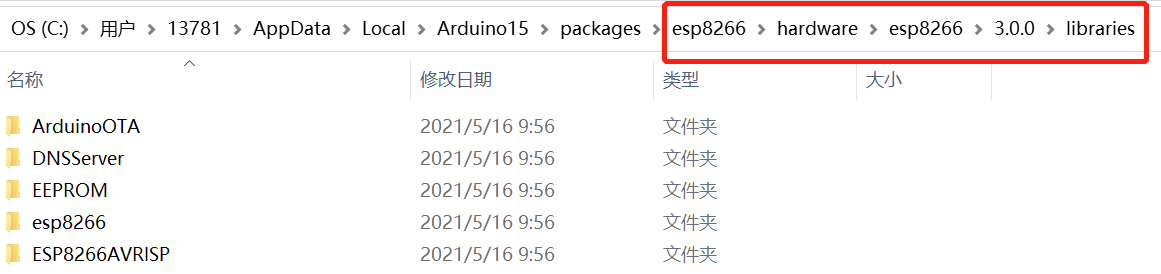
3. 项目文件夹中的libraries文件夹
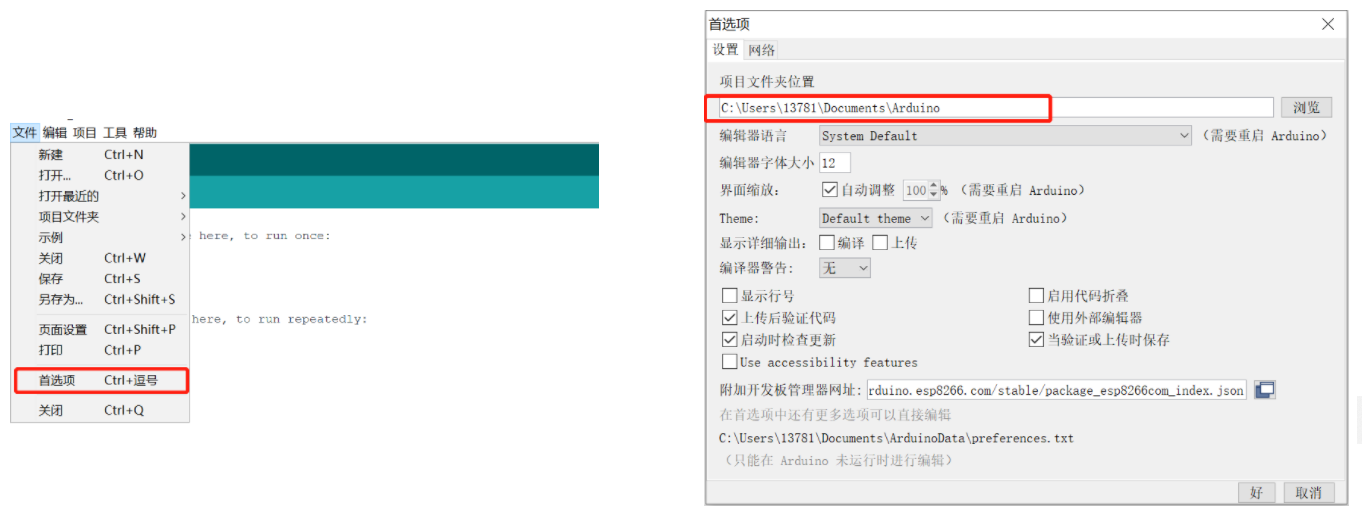
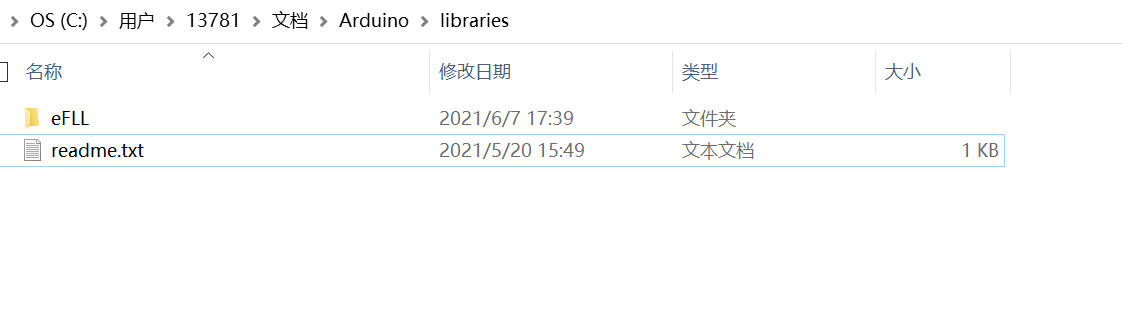
4. 这三个位置的差异
通常来说,不管你项目需要的库在哪个位置,都可以正常运行,但这三个位置还是有一些不同特性:
(1)项目文件夹 vs 分发文件夹; 项目文件夹 vs 核文件夹:在项目的编译期间,如果你需要的库在分发文件夹(Aruduino安装时文件夹)里,同时你项目文件夹中的“libraries”文件夹中放置了同样的库,无论版本高低都会使用项目文件夹中的库文件。同理适用于核文件夹和项目文件夹的库,项目文件夹的库也会覆盖。
(2)核文件夹 vs IDE分发文件夹中的库 当的的板选择一个特定的核心时,将使用核文件夹中出现的库,而不是IDE分发文件夹中出现的相同库。
(3)建议库只安装于项目文件夹(第3种方式)中,因为Arduino IDE在自动升级过程中,Arduino(或安装IDE的文件夹)中的所有文件被删除,并创建一个新的文件夹与新内容。如果你的库都在项目文件夹中,它与IDE文件夹不在一个位置,这样它们就不会在Arduino IDE更新过程中被删除啦
就是这些啦!有什么问题可以在评论区留言哦~~ 希望这些总结的知识可以给你们带来哪怕一些些的帮助啦,方便的话可以要求一个赞鼓励一下嘛,hhh 转发请注明来源~
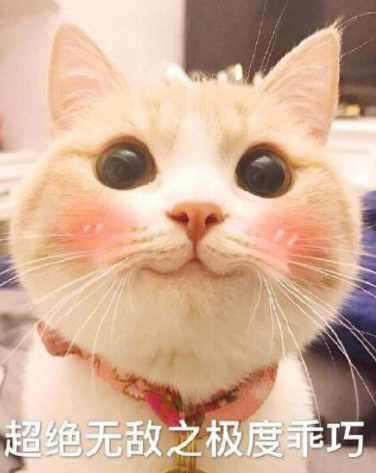
参考文章:
https://support.arduino.cc/hc/en-us/articles/360012076960-Where-are-the-installed-cores-located-
https://www.arduino.cc/en/guide/cores
https://www.arduino.cc/en/Guide/Libraries